Kā manuāli defragmentēt savu datoru – 6 soļi

Defragmentācija ir vitāli svarīga datora ikdienas darbībai, bet vai jūs zināt, kā to izdarīt manuāli?
Laika gaitā, pastāvīgi pievienojot un izdzēšot failus, datu bloki jūsu cietajā diskā kļūst sajaukti, netīri un fragmentēti. Jūsu operētājsistēmai kļūst aizvien grūtāk tos atrast, un fragmentētie faili lēnām aizsprosto pašu cieto disku.
Disku defragmentācija ir process, kurā visi dati, faili un informācija tiek sakārtoti uz jūsu cietā diska un ievietoti blakus esošajos blokos vieglākai piekļuvei. Rezultāts ir tāds, ka jūsu disks pavada mazāk laika, meklējot failus, kas var palīdzēt datoram darboties kā sapnim.
Vecākās operētājsistēmu versijās, piemēram, Windows, defragmentācija bija process, ko bija jāveic manuāli. Problēma bija tā, ka lielākā daļa lietotāju nezina par defragmentāciju vai tās priekšrocībām. Tāpēc jaunākās Windows versijas veic šo procesu automātiski.
Tomēr dažreiz jūs varat vēlēties veikt manuālu "defragmentāciju" paši. Šis raksts jums parādīs, kā to izdarīt.
Saturs
Pat ja defragmentācijas procesi šodien ir automātiski, gan Windows 10, gan 11 joprojām piedāvā Disk Defragmenter programmu. Patiesībā SSD defragmentācija vairs nav nepieciešama, pateicoties automatizācijai. Bet ja jūs vēlaties vai jums nepieciešams veikt manuālu defragmentāciju, šī būs nepieciešamā rīka izmantošana.
defrag” vai “defragment” tekstu lodziņā un gaidiet, kamēr parādīsies “Defragmentēt un optimizēt diskus” sistēmas ikona. Noklikšķiniet uz tās.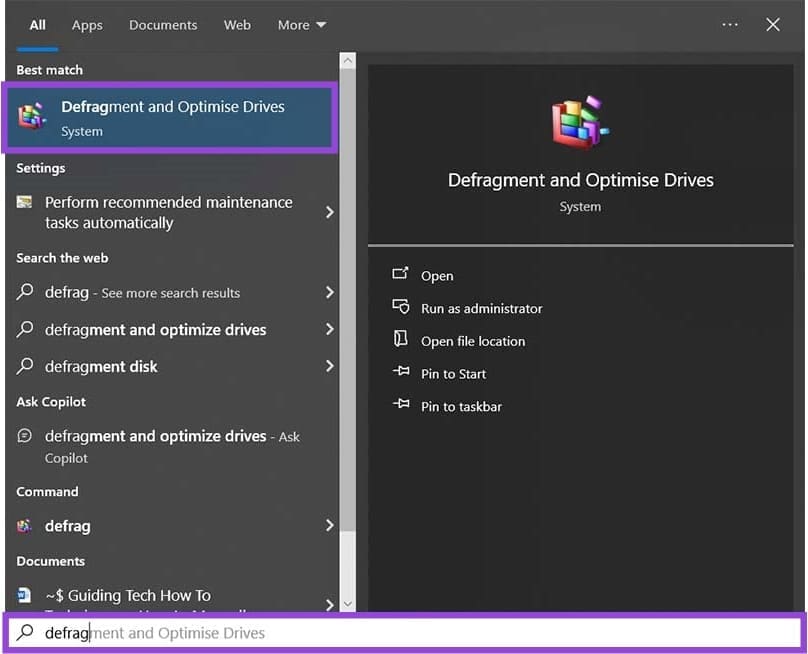
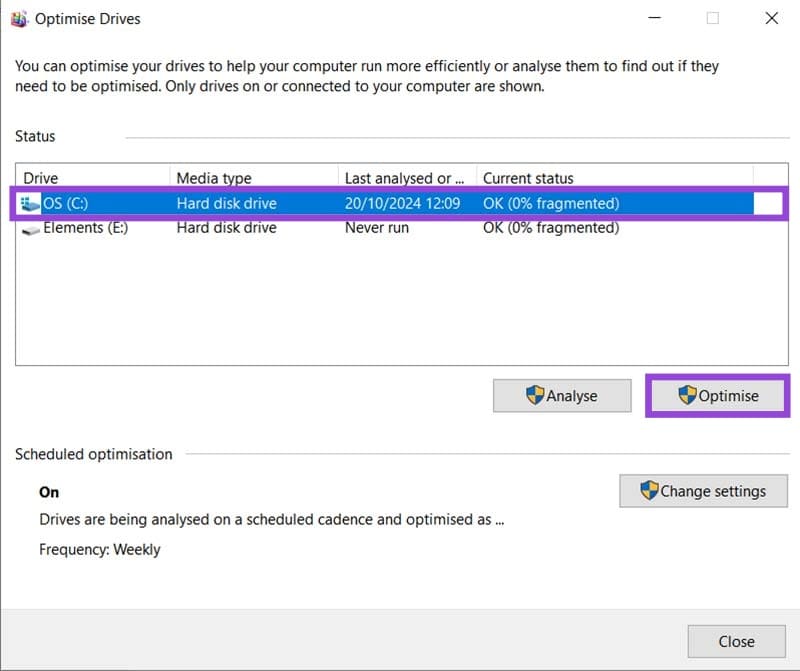
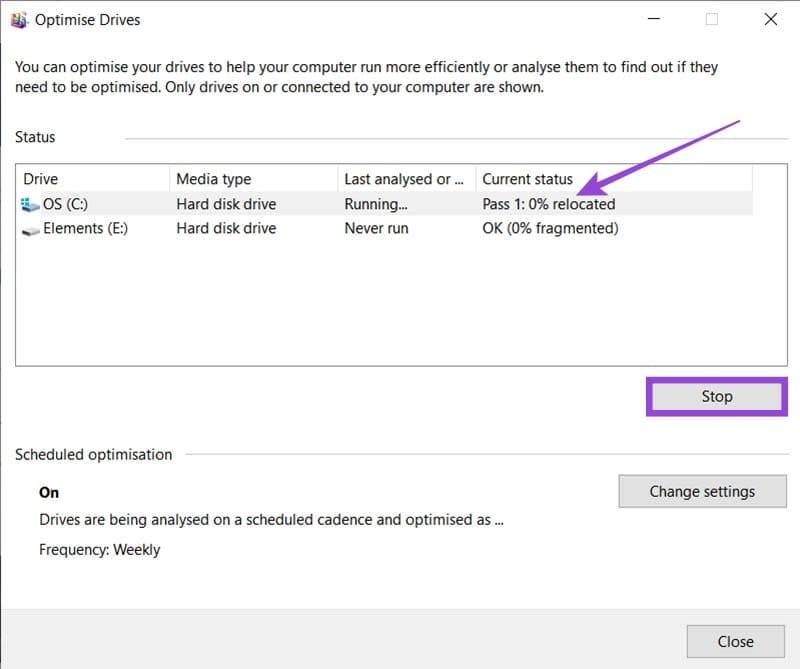
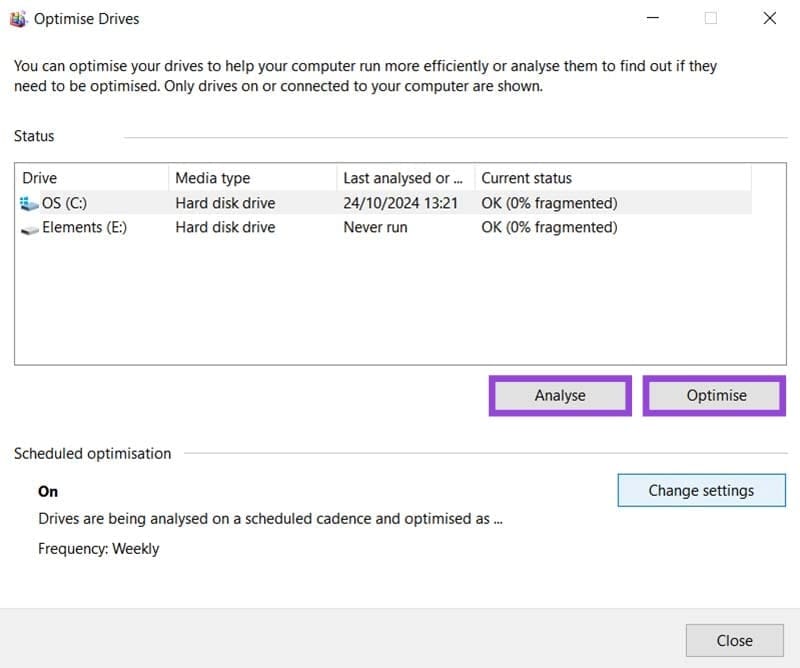
Tā kā diski tiek automātiski defragmentēti ar Windows, visticamāk, ka pašreizējais visu disku statuss ir norādīts kā “Labi”. Jūs varat arī pārbaudīt pēdējās analīzes datumu, lai redzētu, cik precīza ir informācija. Ārējie cietie diski parasti netiek analizēti automātiski no datora.
Ja vēlaties tikai pārbaudīt cietā diska fragmentāciju, nemēģinot uzsākt visu defragmentācijas procesu, tad vienkārši noklikšķiniet uz vēlamā diska un tad uz “Analizēt” pogas.
Defragmentācijas process aizņems aptuveni septiņus pārus, lai pabeigtu. Šis process var ilgt diezgan ilgi, atkarībā no jūsu cietā diska fragmentācijas līmeņa un jūsu datora ātruma un jaudas. Labāk ir atstāt šo procesu darboties visu nakti vai tad, kad nebūtu nepieciešams izmantot datoru.
Windows jums sniedz dažas iespējas par to, kad un kā notiek automātiskā defragmentācija. Lai gan process notiek fonā un ir paredzēts, lai būtu pēc iespējas mazāk uzbāzīgs, tas izmanto resursus un var ietekmēt jūsu datora veiktspēju. Tas var būt problēma brīžos, kad jums nepieciešama pilnīga datora funkcionalitāte. Bet, lai kāds būtu jūsu iemesls, lai mainītu defragmentācijas iestatījumus, šeit ir veids, kā to izdarīt:

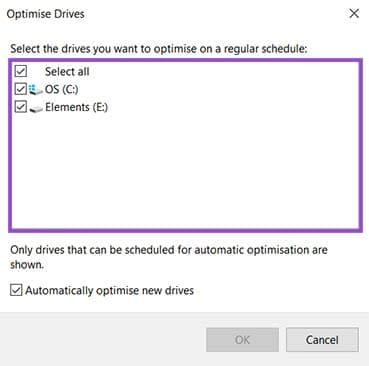
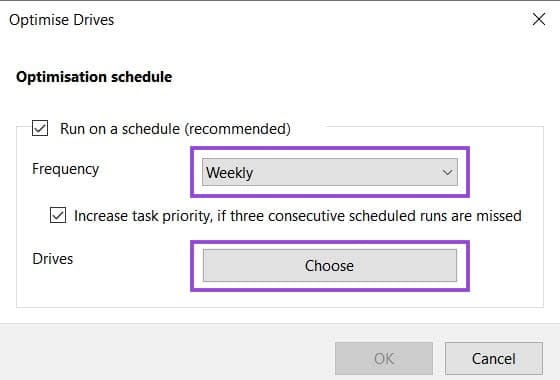
Parasti ir ieteicams saglabāt defragmentējamo programmu automātisku darbību. Pretējā gadījumā jums būs jāturpina veikt procesu manuāli vai riskēt ar daudz lēnāku cieto disku.
Neatkarīgi no tā, vai izvēlaties defragmentēt manuāli vai iestatīt automātisku defragmentācijas grafiku, varat domāt, cik bieži jāoptimizē faili jūsu cietajos diskos. Defragmentācija ir intensīvs un laikietilpīgs process, galu galā.
Vispārējā likumsakarība ir reizi mēnesī lielākajai daļai datoru. Bet ir arī citi faktori, kas var ietekmēt:
Fakts, ka Windows ir padarījis disku optimizāciju par automātisku procesu, jums jāsaka, cik svarīga ir regulāra defragmentācija. Šeit ir dažas galvenās priekšrocības:
Ir daudz iemeslu, kāpēc klēpjdators nevar izveidot savienojumu ar Wi-Fi, un tāpēc ir daudz veidu, kā novērst kļūdu. Ja klēpjdators nevar izveidot savienojumu ar Wi-Fi, varat izmēģināt šādus veidus, kā novērst šo problēmu.
Pēc USB sāknēšanas izveides Windows instalēšanai lietotājiem jāpārbauda USB sāknēšanas veiktspēja, lai redzētu, vai tā ir veiksmīgi izveidota.
Vairāki bezmaksas rīki var paredzēt diska kļūmes, pirms tās notiek, dodot laiku datu dublēšanai un diska savlaicīgai nomaiņai.
Izmantojot pareizos rīkus, varat skenēt sistēmu un noņemt spiegprogrammatūru, reklāmprogrammatūru un citas ļaunprātīgas programmas, kas varētu slēpties jūsu sistēmā.
Piemēram, ja dators, mobilā ierīce vai printeris mēģina izveidot savienojumu ar Microsoft Windows datoru tīklā, var parādīties kļūdas ziņojums “Tīkla ceļš nav atrasts — kļūda 0x80070035”.
Zilais nāves ekrāns (BSOD) ir izplatīta un ne jauna Windows kļūda, kad datorā rodas nopietna sistēmas kļūda.
Tā vietā, lai veiktu manuālas un tiešas piekļuves darbības operētājsistēmā Windows, mēs varam tās aizstāt ar pieejamajām CMD komandām, lai nodrošinātu ātrāku piekļuvi.
Pēc neskaitāmām stundām, kas pavadītas, lietojot koledžas klēpjdatoru un galddatora skaļruņu sistēmu, daudzi cilvēki atklāj, ka daži gudri uzlabojumi var pārvērst viņu šauro kopmītņu telpu par galveno straumēšanas centru, neiztērējot pārāk daudz naudas.
No Windows 11 pārlūkprogramma Internet Explorer tiks noņemta. Šajā rakstā WebTech360 sniegs norādījumus, kā lietot pārlūkprogrammu Internet Explorer operētājsistēmā Windows 11.
Klēpjdatora skārienpaliktnis nav paredzēts tikai norādīšanai, klikšķināšanai un tālummaiņai. Taisnstūrveida virsma atbalsta arī žestus, kas ļauj pārslēgties starp lietotnēm, kontrolēt multivides atskaņošanu, pārvaldīt failus un pat skatīt paziņojumus.









